台式电脑重装程序的详细步骤是什么?如何一步步完成重装?
- 综合百科
- 2025-02-28
- 36
- 更新:2025-01-21 19:39:17
随着时间的推移,电脑的运行速度会变得越来越慢,这时候很多人会选择重装程序来提升电脑的运行速度。但是,对于大部分人来说,重装程序还是有一定难度的。本文将为大家介绍台式电脑重装程序的详细步骤,让你轻松搞定。

备份数据
在进行重装程序之前,我们需要先备份自己的重要数据,以免在重装过程中数据丢失。可以将自己的数据存储到移动硬盘或者其他存储设备中。
准备安装光盘或U盘
为了重新安装操作系统,我们需要准备好安装光盘或U盘,并将其插入电脑中。
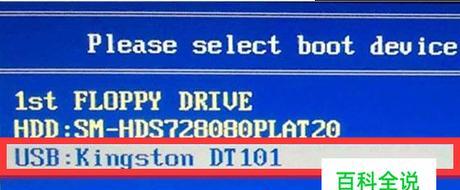
进入BIOS设置
在重启电脑之后,按下Del、F1或F2等键进入BIOS设置。在BIOS设置中,需要将引导方式改为CD/DVD或U盘启动,以便从安装光盘或U盘中启动电脑。
启动电脑
重启电脑之后,选择从光盘或U盘中启动电脑。这时候电脑会自动进入操作系统安装界面。
选择安装语言和时间
在进入操作系统安装界面后,需要选择自己的安装语言和时间。

选择安装类型
在选择安装类型时,我们需要选择“自定义”安装,以便更好地进行配置。
选择安装位置
在进行自定义安装后,我们需要选择操作系统的安装位置。一般情况下,建议将操作系统安装到C盘中。
格式化硬盘
在选择安装位置之后,需要进行硬盘的格式化操作。这个过程需要一定时间,需要耐心等待。
进行分区
在进行硬盘格式化之后,需要进行分区。建议将C盘分成两个区,以便更好地管理数据。
安装驱动程序
在安装操作系统之后,需要安装相应的驱动程序。这些驱动程序可以从主板或显卡的官网上下载到。
安装常用软件
在安装驱动程序之后,我们还需要安装一些常用软件,如浏览器、阅读器等。
激活系统
在安装完操作系统和相关软件之后,需要激活系统以便更好地使用。
恢复数据
在激活系统之后,可以将备份的数据恢复到电脑中,以便更好地使用。
安装杀毒软件
为了保护电脑安全,建议在重装程序之后安装杀毒软件。
结束语
通过以上步骤,我们就可以轻松地进行台式电脑重装程序了。通过重装程序,电脑将重新焕发活力,让我们的使用体验更加舒适。











